Comment masquer les boutons de développement et de réduction dans un tableau croisé dynamique ?
Dans Excel, les tableaux croisés dynamiques sont des outils essentiels qui permettent aux utilisateurs d'analyser et de résumer efficacement de grands ensembles de données. Lorsque vous créez un tableau croisé dynamique, Excel ajoute par défaut des boutons de développement et de réduction (également appelés boutons +/-). Ces boutons permettent aux utilisateurs de développer ou de réduire facilement les données pour afficher des informations détaillées ou résumées, comme le montre la capture d'écran ci-dessous. Cependant, il peut arriver que vous souhaitiez restreindre les utilisateurs dans leur capacité à développer ou réduire les éléments groupés – par exemple, lorsque vous partagez un rapport avec des collègues ou des clients où la visibilité des données doit rester cohérente. Dans de tels cas, masquer ou désactiver ces contrôles de développement et de réduction garantit que votre tableau croisé dynamique reste dans la vue préférée.

Masquer les boutons de développement et de réduction en basculant les boutons +/-
Masquer les boutons de développement et de réduction avec les Options du Tableau Croisé Dynamique
Masquer les boutons de développement et de réduction à l'aide d'une solution de code VBA
Masquer les boutons de développement et de réduction en basculant les boutons +/-
Cette méthode vous permet de masquer ou d'afficher rapidement les boutons de développement et de réduction directement depuis le ruban lorsque vous travaillez dans votre tableau croisé dynamique. Elle est simple et efficace pour les scénarios où vous devez activer ou désactiver la vue sans naviguer à travers des paramètres supplémentaires. Cette approche convient particulièrement aux situations nécessitant une bascule rapide, mais notez qu'elle s'applique uniquement au tableau croisé dynamique sélectionné à un moment donné.
Pour masquer les boutons de développement et de réduction (±), suivez ces étapes :
1. Cliquez sur n'importe quelle cellule de votre tableau croisé dynamique pour activer les Outils de tableau croisé dynamique dans le ruban. Assurez-vous d'être cliqué à l'intérieur du bon tableau croisé dynamique, surtout si votre feuille de calcul contient plusieurs tableaux croisés dynamiques.
2. Sous l'onglet Analyser le tableau croisé dynamique ou Options (selon votre version d'Excel), localisez et cliquez sur la commande Boutons +/-, généralement située dans le groupe 'Afficher'. Cela masquera instantanément les boutons de développement et de réduction pour le tableau croisé dynamique actuel. Veuillez consulter la séquence illustrée ci-dessous :
 |
 |
Après avoir exécuté cette étape, le tableau croisé dynamique fonctionnera toujours normalement, mais les utilisateurs ne pourront plus développer ou réduire manuellement les lignes ou colonnes groupées. Cela peut aider à préserver la structure prévue de vos données résumées.
Astuce : Pour restaurer les boutons de développement et de réduction, cliquez simplement à nouveau sur la commande Boutons +/- ; cela les réactivera. Rappelez-vous, ce changement n'affecte que le tableau croisé dynamique actif sur lequel vous travaillez.
Remarque : Cette méthode n'empêche pas les utilisateurs d'utiliser des raccourcis clavier ou d'autres méthodes pour manipuler les regroupements de champs – elle masque simplement les boutons interactifs de l'interface.
Masquer les boutons de développement et de réduction avec les Options du Tableau Croisé Dynamique
Pour un contrôle plus précis sur l'apparence des boutons de développement/réduction – surtout lorsque vous souhaitez que le paramètre persiste ou soit moins évident pour d'autres utilisateurs – vous pouvez configurer cette fonctionnalité via la boîte de dialogue Options du Tableau Croisé Dynamique. Cette approche est utile si vous finalisez une version finale du tableau croisé dynamique pour le partage, ou si vous souhaitez vous aligner sur des exigences de rapport spécifiques. Cependant, comme pour la méthode précédente, cela affecte uniquement le tableau croisé dynamique sélectionné.
1. Faites un clic droit sur n'importe quelle cellule à l'intérieur de votre tableau croisé dynamique, puis sélectionnez Options du Tableau Croisé Dynamique dans le menu contextuel. Cela ouvre la boîte de dialogue Options du Tableau Croisé Dynamique où vous pouvez personnaliser l'apparence et le comportement de votre tableau croisé dynamique. Reportez-vous à l'image pour obtenir des conseils :
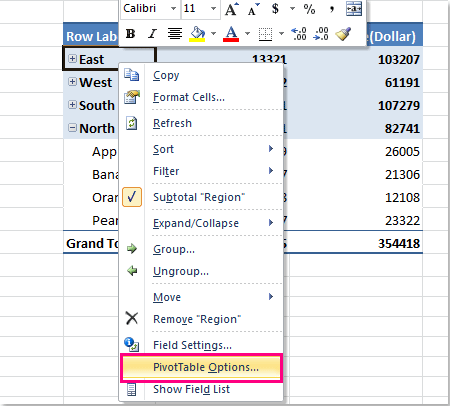
2. Dans la boîte de dialogue Options du Tableau Croisé Dynamique, passez à l'onglet Affichage. Dans la section Affichage, vous trouverez l'option intitulée Afficher les boutons de développement/réduction. Supprimez la coche en cliquant sur la case à cocher afin que les boutons de développement/réduction ne soient plus affichés, comme indiqué ci-dessous :

3. Cliquez sur OK pour enregistrer vos modifications et fermer la boîte de dialogue. Les boutons de développement et de réduction disparaîtront immédiatement du tableau croisé dynamique, et les utilisateurs ne pourront plus interagir avec les niveaux de regroupement via les boutons.
Ce paramètre est particulièrement utile si vous finalisez un rapport pour des parties prenantes qui doivent voir un résumé ou un niveau de détail fixe, sans la possibilité de remonter ou descendre dans les données.
Astuce : Pour réactiver les boutons de développement et de réduction ultérieurement, répétez les étapes ci-dessus et cochez simplement l'option Afficher les boutons de développement/réduction avant de cliquer sur OK.
Remarque : Cette méthode ainsi que la méthode précédente de basculement via le ruban doivent être répétées pour chaque tableau croisé dynamique individuellement ; il n'y a aucun moyen natif dans Excel d'appliquer ces paramètres à tous les tableaux croisés dynamiques d'une feuille de calcul ou d'un classeur en une seule fois.
Rappel pratique : Si votre tableau croisé dynamique ne semble pas se mettre à jour immédiatement après avoir modifié ce paramètre, essayez de l'actualiser en faisant un clic droit à l'intérieur du tableau et en sélectionnant Actualiser. De plus, ces paramètres n'affectent que l'interaction visuelle – ils n'ont aucun impact sur les données sous-jacentes ou les résumés.
Masquer les boutons de développement et de réduction à l'aide d'une solution de code VBA
Dans certains cas, par exemple lorsque vous avez besoin d'automatiser le processus ou de masquer les boutons de développement/réduction sur plusieurs tableaux croisés dynamiques à la fois, l'utilisation d'une macro VBA peut être extrêmement utile. Cette solution est particulièrement précieuse pour les utilisateurs avancés ou pour toute personne travaillant fréquemment avec des rapports complexes. VBA permet d'appliquer de manière cohérente les paramètres des tableaux croisés dynamiques dans tout le classeur avec un effort manuel minimal.
1. Pour utiliser cette méthode, accédez d'abord à l'éditeur VBA en cliquant sur Développeur > Visual Basic. Dans la fenêtre qui s'ouvre, cliquez sur Insérer > Module et collez le code suivant dans le module ouvert :
Sub HidePivotExpandCollapseButtons()
'Updated by Extendoffice 2025/8/8
Dim ws As Worksheet
Dim pt As PivotTable
Dim xTitleId As String
xTitleId = "KutoolsforExcel"
Application.ScreenUpdating = False
Application.EnableEvents = False
For Each ws In ActiveWorkbook.Worksheets
For Each pt In ws.PivotTables
pt.ShowDrillIndicators = False ' Use False/True to hide/show the expand collapse buttons
pt.RefreshTable
Next pt
Next ws
Application.EnableEvents = True
Application.ScreenUpdating = True
MsgBox "All expand/collapse (+/-) buttons in PivotTables are now hidden.", vbInformation, xTitleId
End Sub2. Une fois le code entré, cliquez sur le ![]() bouton de la barre d'outils VBA pour exécuter la macro. Une boîte de dialogue apparaîtra alors, vous informant que tous les boutons de développement et de réduction ont été masqués, cliquez sur OK pour la fermer.
bouton de la barre d'outils VBA pour exécuter la macro. Une boîte de dialogue apparaîtra alors, vous informant que tous les boutons de développement et de réduction ont été masqués, cliquez sur OK pour la fermer.

Les boutons de développement et de réduction pour tous les tableaux croisés dynamiques de chaque feuille de calcul de votre classeur sont maintenant masqués.
Astuce : Pour afficher à nouveau les boutons de développement et de réduction pour tous les tableaux croisés dynamiques, vous pouvez utiliser le même code, mais définissez pt.ShowDrillIndicators = True à la place.
Précautions : N'oubliez pas de sauvegarder votre classeur avant d'exécuter des macros, et activez les macros lorsque vous y êtes invité. Si vous ne connaissez pas bien VBA, il est recommandé de tester votre macro sur une copie de votre fichier.
Lorsque vous travaillez avec des tableaux croisés dynamiques, masquer les boutons de développement et de réduction peut améliorer la clarté de la présentation et éviter des modifications involontaires de la structure des données rapportées. Toutefois, masquer ces boutons limite uniquement la capacité de développer ou de réduire les données via l'interface utilisateur ; cela ne supprime ni ne change le regroupement de vos données. Si les boutons ne sont pas masqués comme prévu, assurez-vous que le tableau croisé dynamique est actif et reportez-vous aux conseils de dépannage ci-dessus. Pour les utilisateurs qui ont besoin de davantage de contrôle, l'utilisation d'Excel VBA rend possible l'application des modifications sur l'ensemble du classeur en une seule fois. Tenez toujours compte des besoins de votre public et de savoir si d'autres utilisateurs ont besoin de pouvoir explorer plus profondément les informations.
Articles connexes :
Comment conserver la mise en forme après avoir actualisé un tableau croisé dynamique ?
Comment répéter les étiquettes de ligne pour un groupe dans un tableau croisé dynamique ?
Comment afficher plusieurs totaux généraux dans un tableau croisé dynamique ?
Meilleurs outils de productivité pour Office
Améliorez vos compétences Excel avec Kutools pour Excel, et découvrez une efficacité incomparable. Kutools pour Excel propose plus de300 fonctionnalités avancées pour booster votre productivité et gagner du temps. Cliquez ici pour obtenir la fonctionnalité dont vous avez le plus besoin...
Office Tab apporte l’interface par onglets à Office, simplifiant considérablement votre travail.
- Activez la modification et la lecture par onglets dans Word, Excel, PowerPoint, Publisher, Access, Visio et Project.
- Ouvrez et créez plusieurs documents dans de nouveaux onglets de la même fenêtre, plutôt que dans de nouvelles fenêtres.
- Augmente votre productivité de50 % et réduit des centaines de clics de souris chaque jour !
Tous les modules complémentaires Kutools. Une seule installation
La suite Kutools for Office regroupe les modules complémentaires pour Excel, Word, Outlook & PowerPoint ainsi qu’Office Tab Pro, idéal pour les équipes travaillant sur plusieurs applications Office.
- Suite tout-en-un — modules complémentaires Excel, Word, Outlook & PowerPoint + Office Tab Pro
- Un installateur, une licence — installation en quelques minutes (compatible MSI)
- Une synergie optimale — productivité accélérée sur l’ensemble des applications Office
- Essai complet30 jours — sans inscription, ni carte bancaire
- Meilleure valeur — économisez par rapport à l’achat d’add-ins individuels